المقدمة
يوضح هذا المستند كيفية إعداد إصداري متصفح غرف Cisco: إصدارات حامل الجدول والتركيب على الحائط.
المتطلبات الأساسية
المتطلبات
توصي Cisco بأن تكون لديك معرفة بالمواضيع التالية.
- برامج إصدارات CE9.14 وما فوقها
- نقاط النهاية من Cisco المدعومة: Webex Room Series، Webex Board 55 G1.5، Webex Board 70 G1.5، Webex Board 85
المكونات المستخدمة
تستند المعلومات الواردة في هذا المستند إلى إصدارات البرامج والمكونات المادية التالية:
- متصفح الغرفة من Cisco - إصدار تحميل الحائط (CS-T10-WM-K9=)
- متصفح الغرفة من Cisco - إصدار حامل الجدول (CS-T10-TS-K9=)
- Webex Room Kit Plus
تم إنشاء المعلومات الواردة في هذا المستند من الأجهزة الموجودة في بيئة معملية خاصة. بدأت جميع الأجهزة المُستخدمة في هذا المستند بتكوين ممسوح (افتراضي). إذا كانت شبكتك قيد التشغيل، فتأكد من فهمك للتأثير المحتمل لأي أمر.
التكوين
يصف هذا القسم الميزات الرئيسية والإعداد الأولي لكل من Cisco Room Navigters: إصدارات حامل الجدول والتركيب على الحائط.
متصفح الغرفة من Cisco - إعداد إصدار Wall Mount
من أجل إقران متصفح غرف Cisco إلى نقطة نهاية Cisco من خلال الشبكة، يجب أن يكون كبل الإيثرنت مع التزويد بالطاقة عبر الإيثرنت (PoE) متصلا من محول شبكة محلية (LAN). يشغل ويبدأ عملية التمهيد التي تظهر شعار Cisco.
أول مرة cisco غرفة متصفح يمهد فوق، بما أن هو لا يربط مباشرة إلى ال cisco نقطة نهاية، هو يبدي التالي ترحيب شاشة و إثنان زرين غيرت اللغة وبداية.
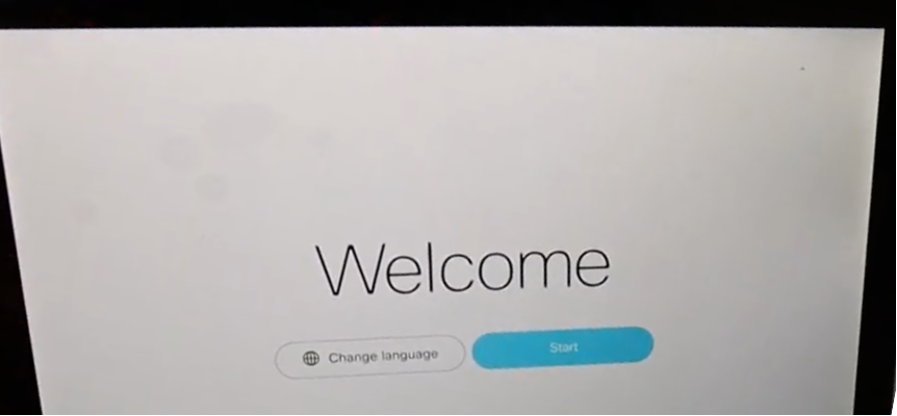
بعد تحديد بدء ، يطلب المعالج عنوان بروتوكول الإنترنت (IP) الخاص بجهاز الغرفة.
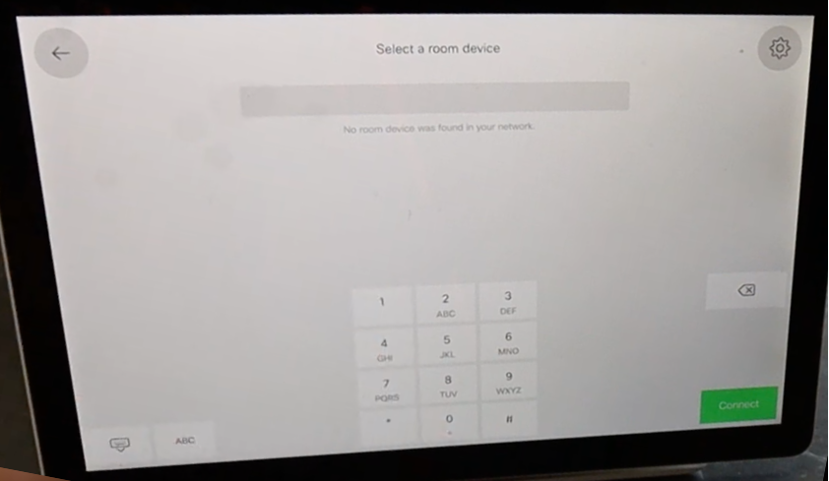
عند تكوين عنوان IP لنقطة النهاية من Cisco، يتصل به متصفح الغرفة من Cisco وينزل صورة البرنامج من جهاز الغرفة.
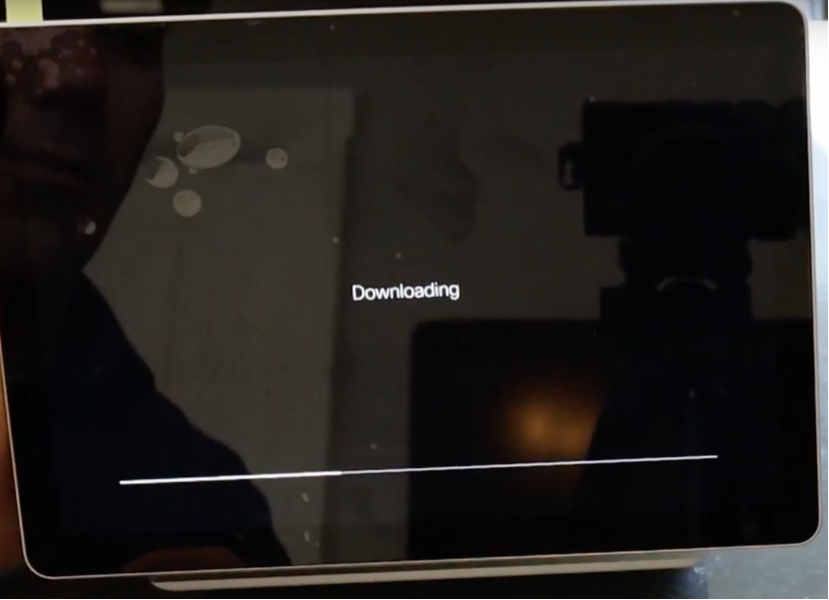
عندما تنتهي عملية التنزيل، يطلب المعالج بيانات اعتماد نقطة نهاية Cisco من أجل إكمال عملية المصادقة والاقتران.
يلزم حساب محلي لإقران متصفح غرف Cisco عند إتصاله عبر الشبكة.
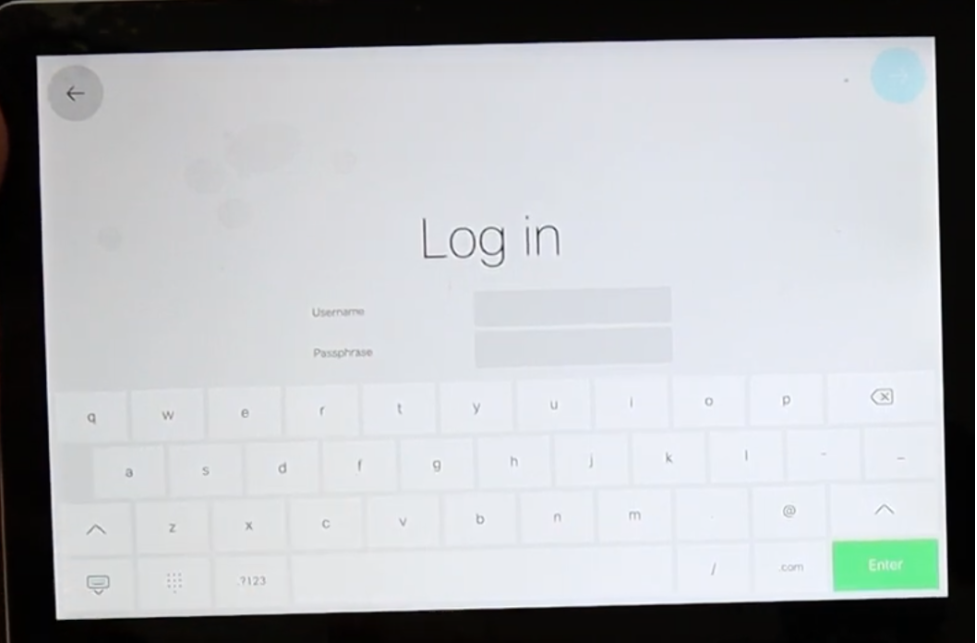
قم بتكوين نوع الجهاز من أي من الوضعين المتاحين حجز الغرفة ووحدة التحكم. لهذا السيناريو، يتم إستخدام خيار حجز الغرفة.
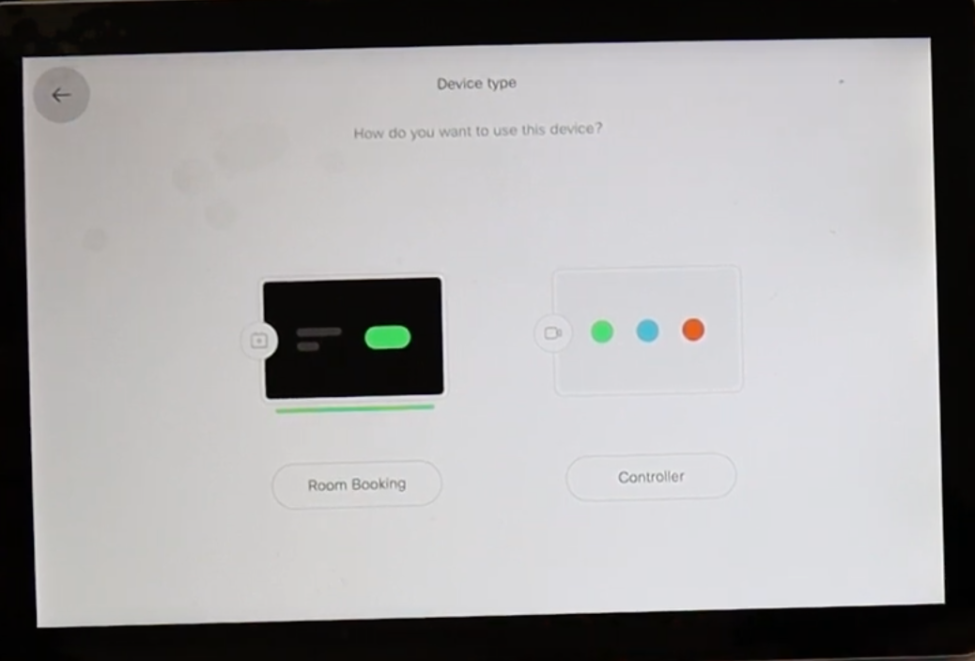
عند تحديد وضع حجز الغرفة لمتصفح غرفة Cisco هذا، يطلب المعالج موقع لوحة اللمس.
يمكنك تحديد خيارين، نفس الغرفة التي يوجد بها جهاز الفيديو وخارج الغرفة.
يتم تحديد خيار خارج الغرفة افتراضيا.
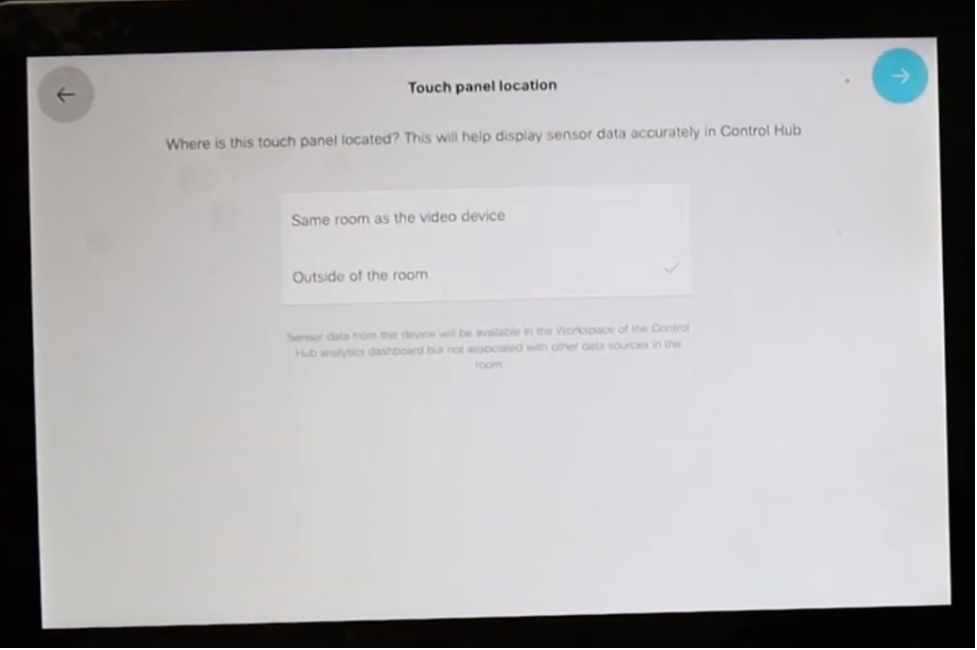
حدد علامة التأشير الزرقاء لإكمال الإعداد.
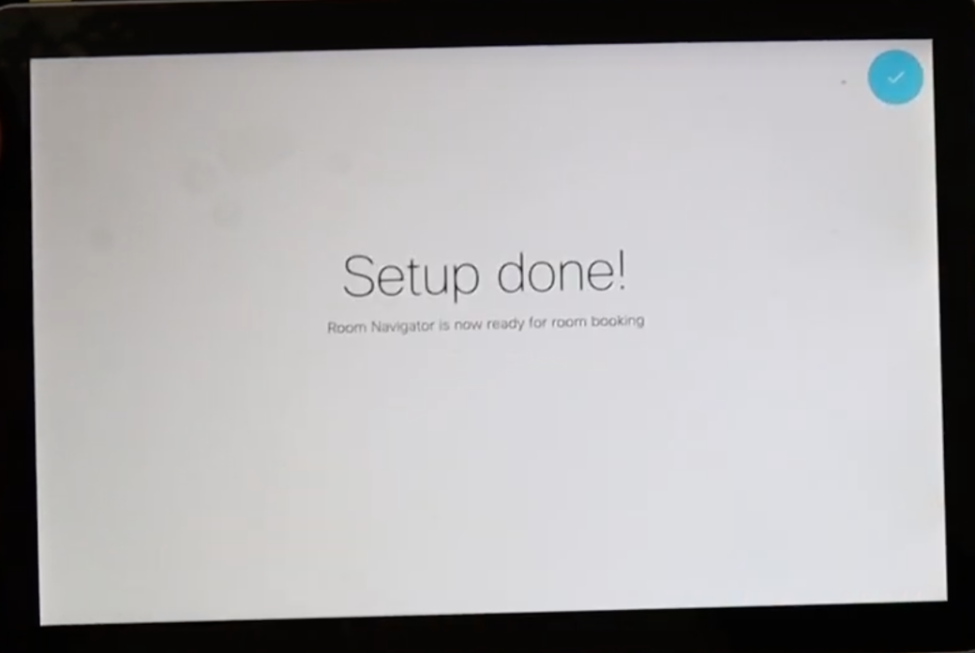
تظهر القائمة الرئيسية في Cisco Room Navigator لوهلة. تظهر شاشة سوداء لعدة ثوان والرسالة: لوحة اللمس خارج الخدمة.

ملاحظة: يتم إضاءة الشريط قليل السمك الموجود تحت الشاشة باللون الأخضر نظرا لعدم تكوين تقويم الغرفة بعد.
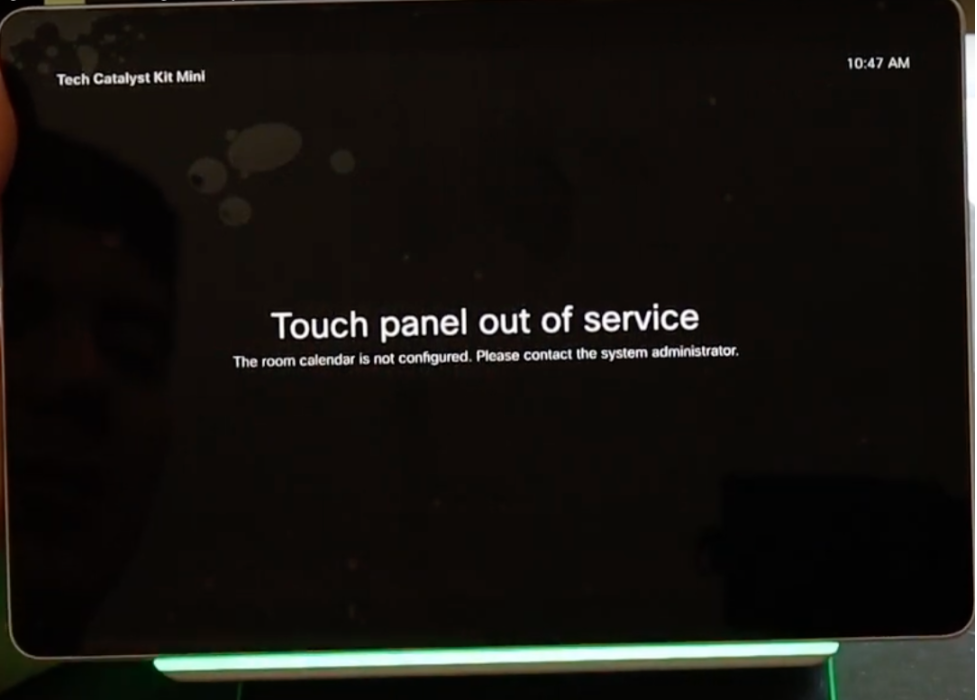
عند تكوين تقويم الغرفة بشكل صحيح، يتم عرض غرفة الرسائل المتوفرة.
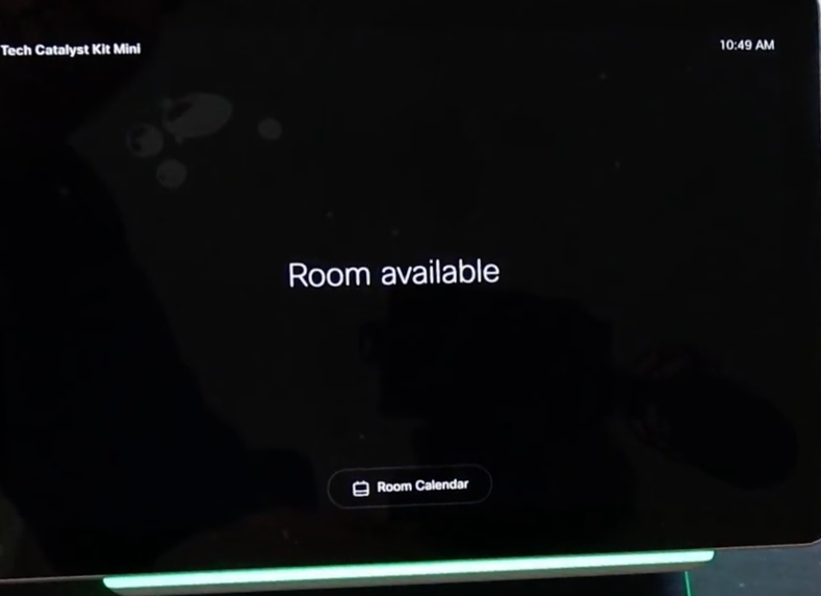
متصفح الغرفة من Cisco - إعداد إصدار حامل الجدول
بعد توصيل كبل الإيثرنت المزود ب PoE مباشرة من نقطة نهاية Cisco المدعومة، يقوم متصفح غرف Cisco بتشغيل عملية التمهيد وبدء تشغيلها، ويتم عرض شعار Cisco.
يتم عرض الرسالة المتصلة بجهاز الغرفة، أثناء تأسيس الاتصال بجهاز الغرفة بشكل صحيح.
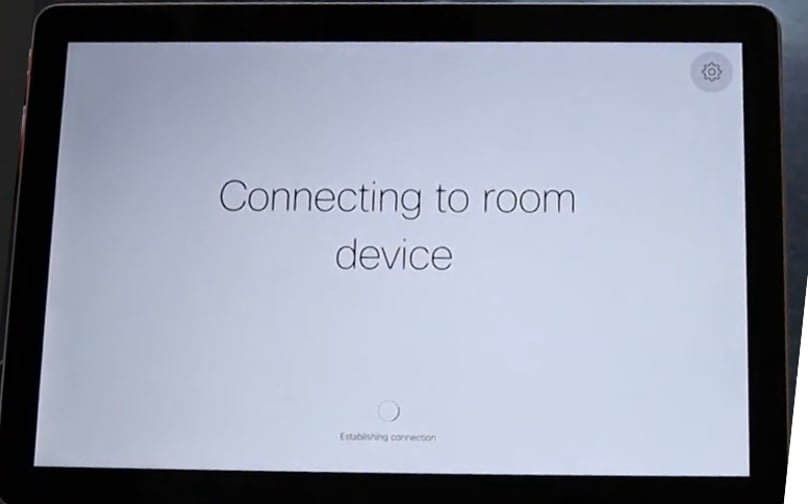
عندما يبدأ متصفح غرف Webex في التمهيد، فإنه يتصل بصورة البرنامج وينزيلها من جهاز الغرفة.
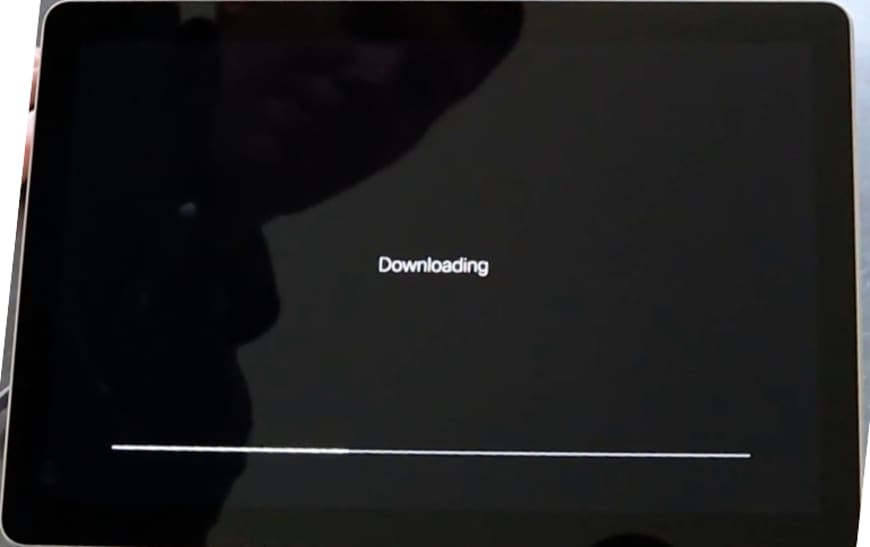
قم بتكوين نوع الجهاز من أي من الوضعين المتاحين حجز الغرفة ووحدة التحكم. لهذا السيناريو، يتم إستخدام خيار وحدة التحكم.
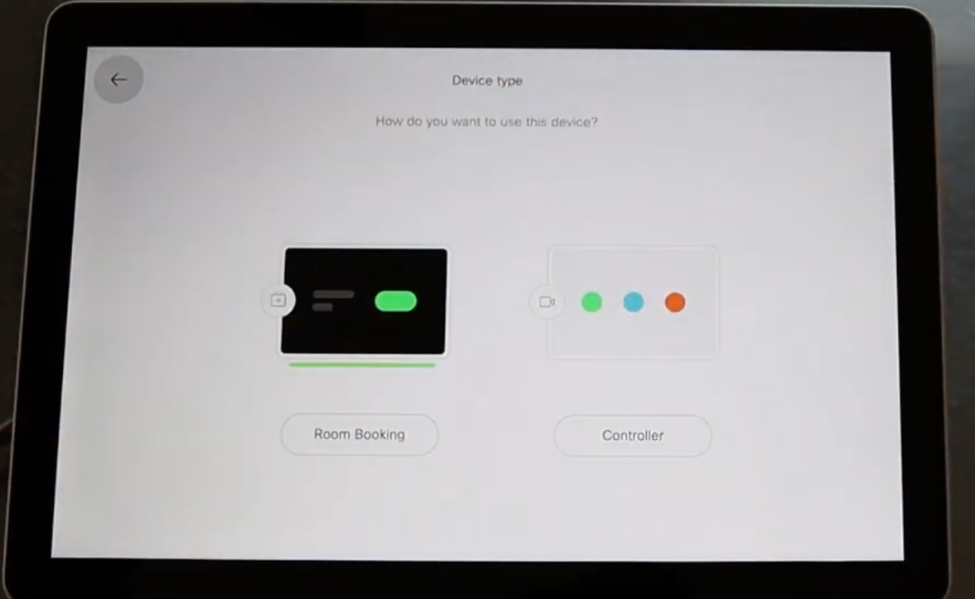
عند تحديد وضع وحدة التحكم لمتصفح غرفة Webex هذا، يطلب المعالج موقع لوحة اللمس.
يمكنك تحديد خيارين في نفس الغرفة التي يوجد بها جهاز الفيديو وخارج الغرفة.
يتم تحديد نفس الغرفة مثل خيار جهاز الفيديو بشكل افتراضي.
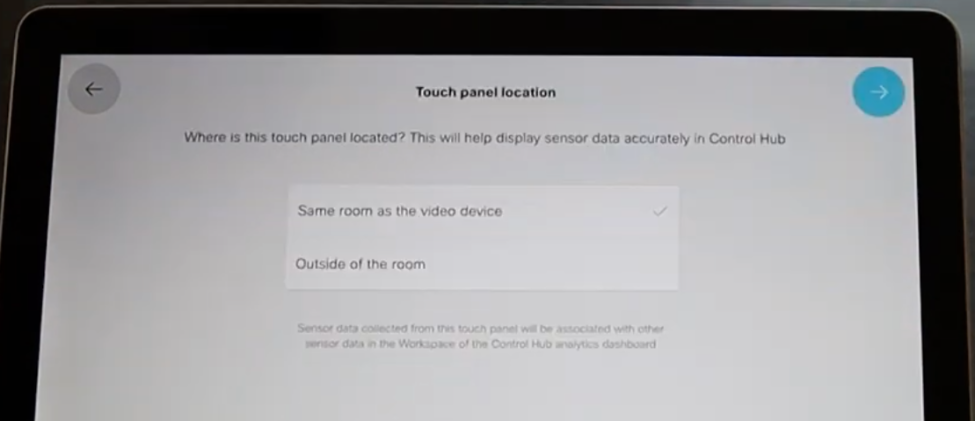
حدد علامة التأشير الزرقاء لإكمال الإعداد.
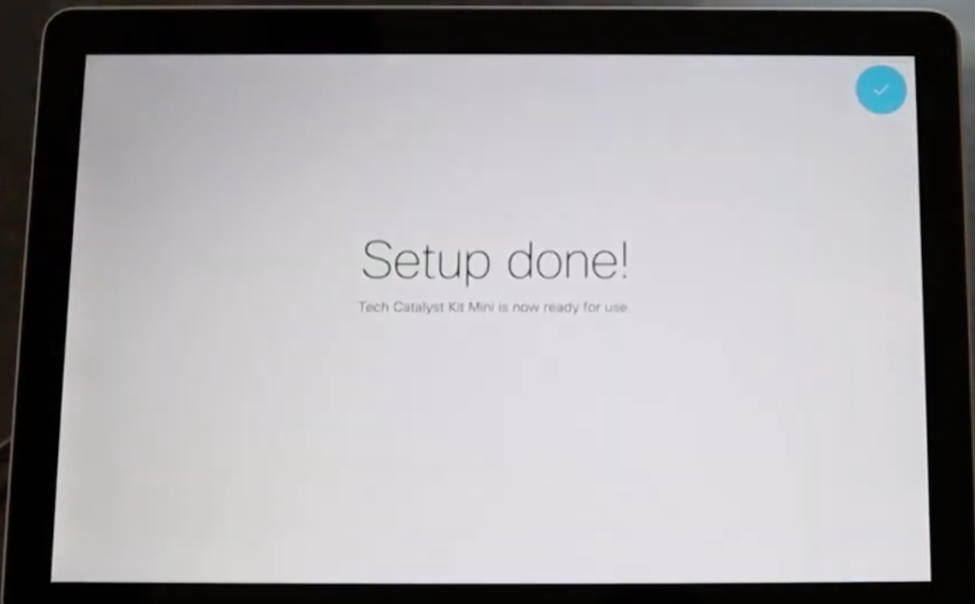
الآن، يتم عرض القائمة الرئيسية على شاشة Cisco Room Navigator، مع الأزرار الثلاثة الكلاسيكية المعروفة: إستدعاء، ومشاركة الشاشة، والانضمام إلى Webex.

معلومات ذات صلة
للحصول على تفاصيل حول التثبيت، ارجع إلى الأدلة التالية:
- Cisco Room Navigator - إصدار Wall Mount
دليل تثبيت متصفح الغرفة من Cisco: التركيب على الحائط
- متصفح الغرفة من Cisco - إصدار حامل الجدول
دليل تثبيت متصفح الغرفة من Cisco: حامل الجدول
- Webex Room Navigator - دليل المستخدم
Cisco Webex Rooms User Guide CE 9.15
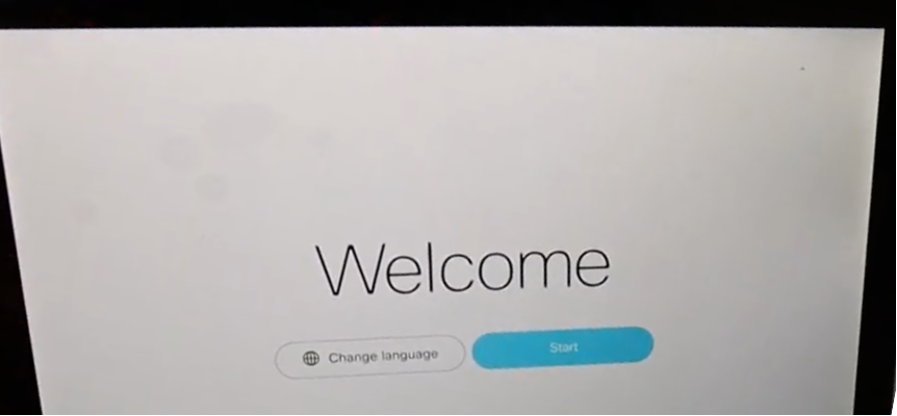
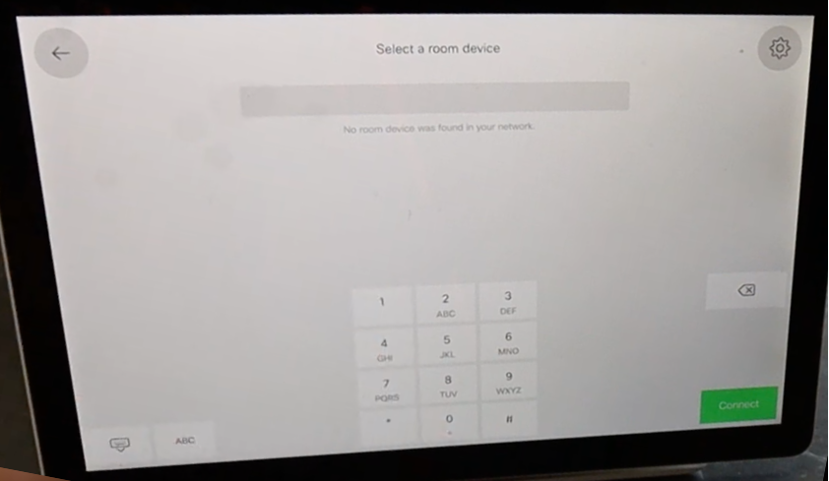
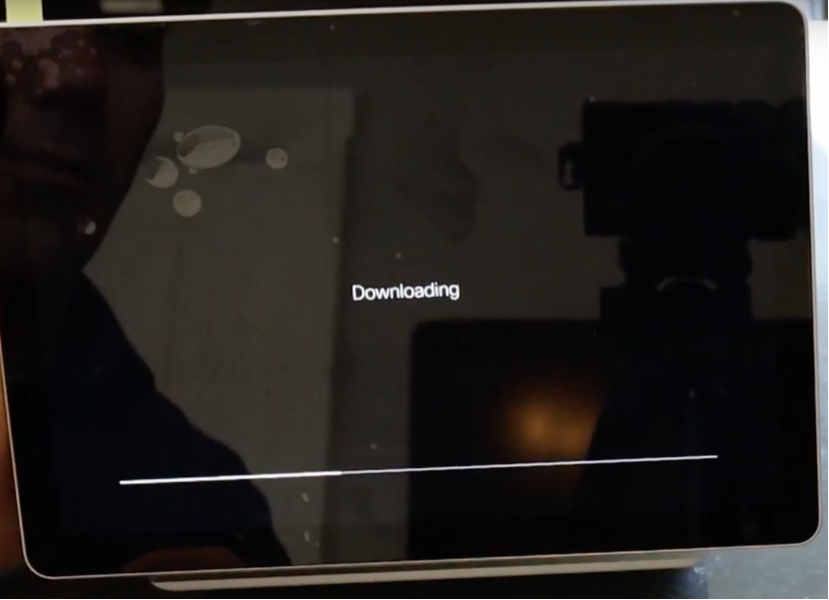
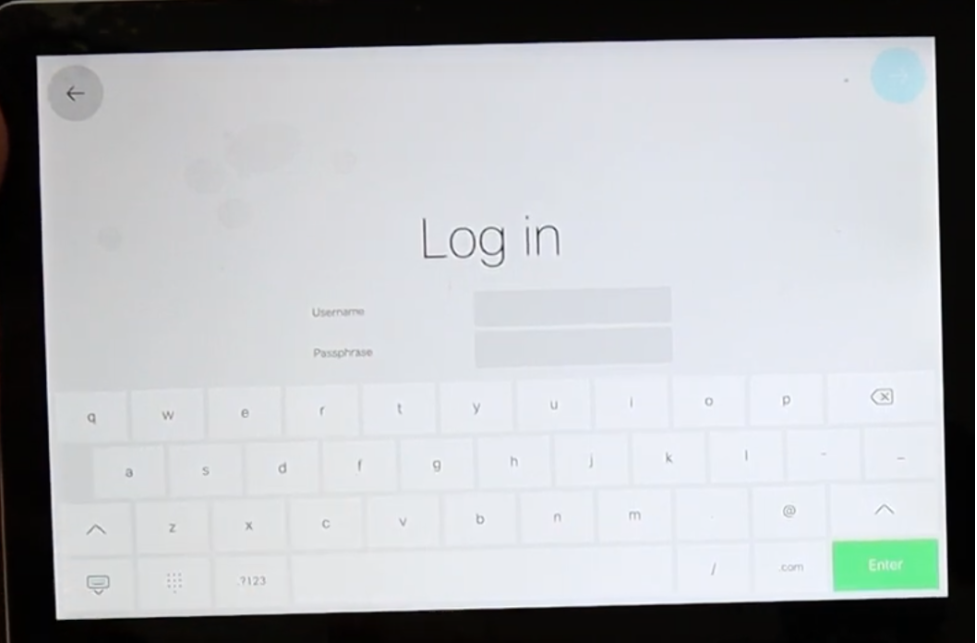
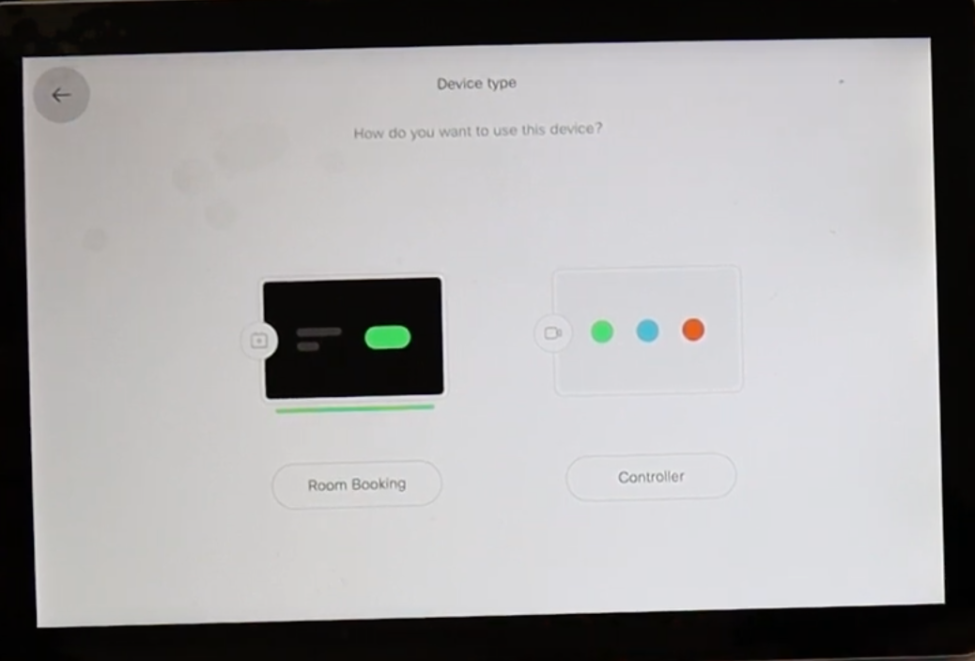
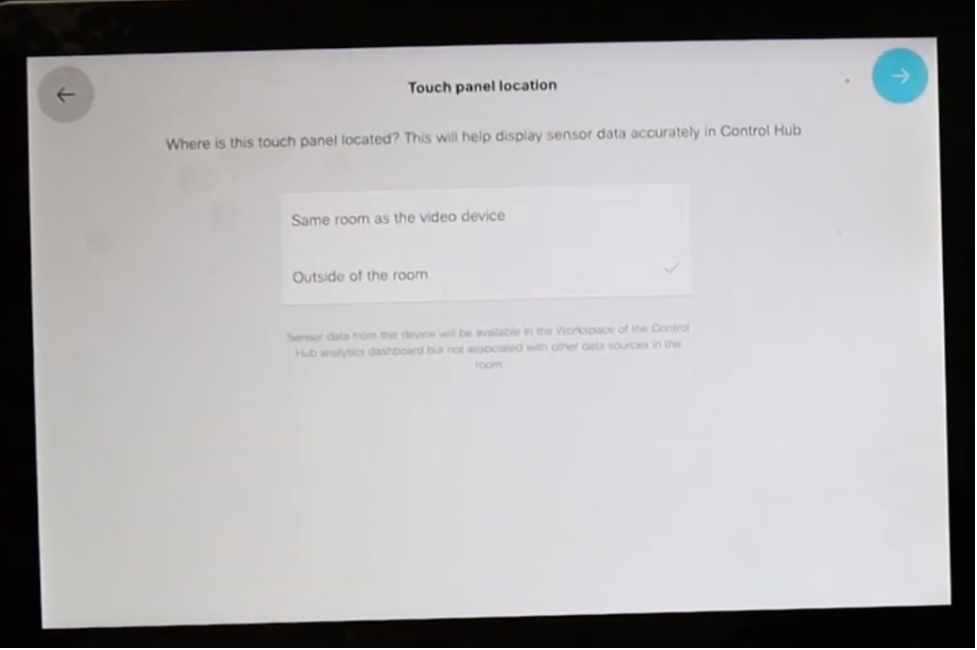
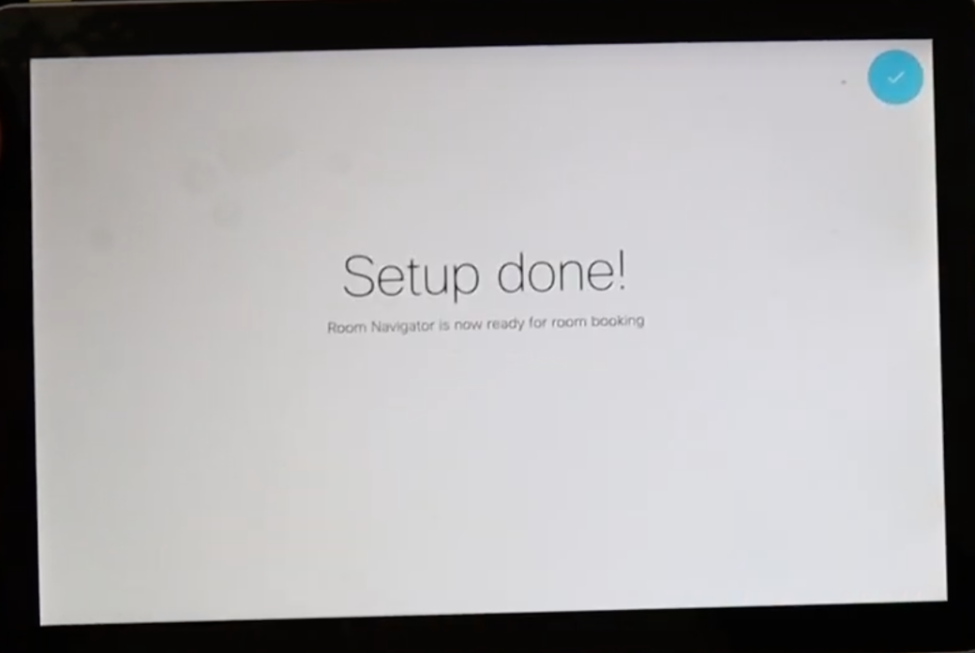

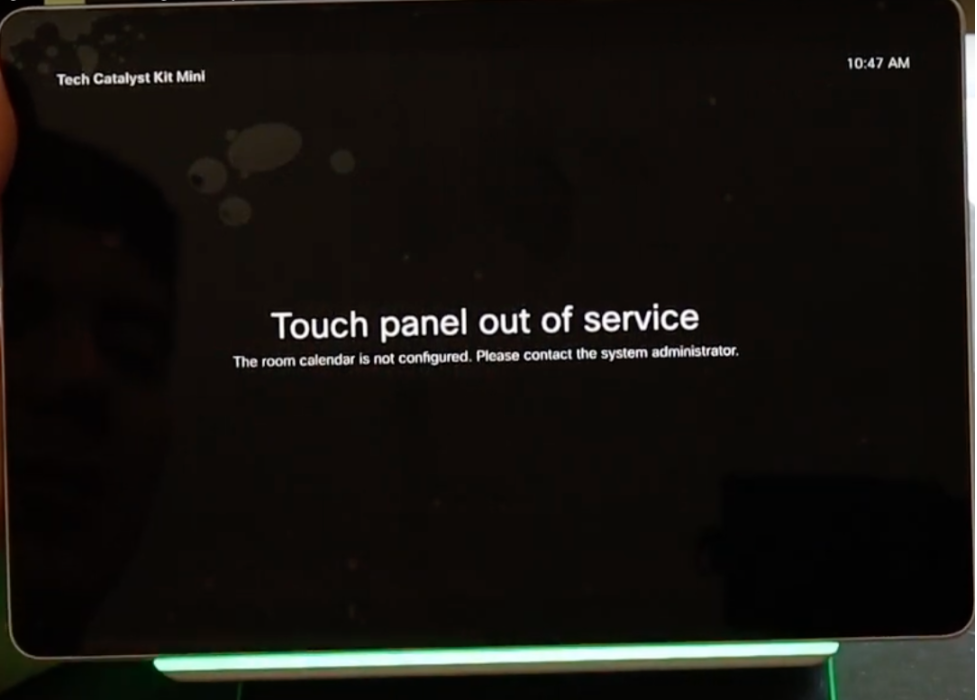
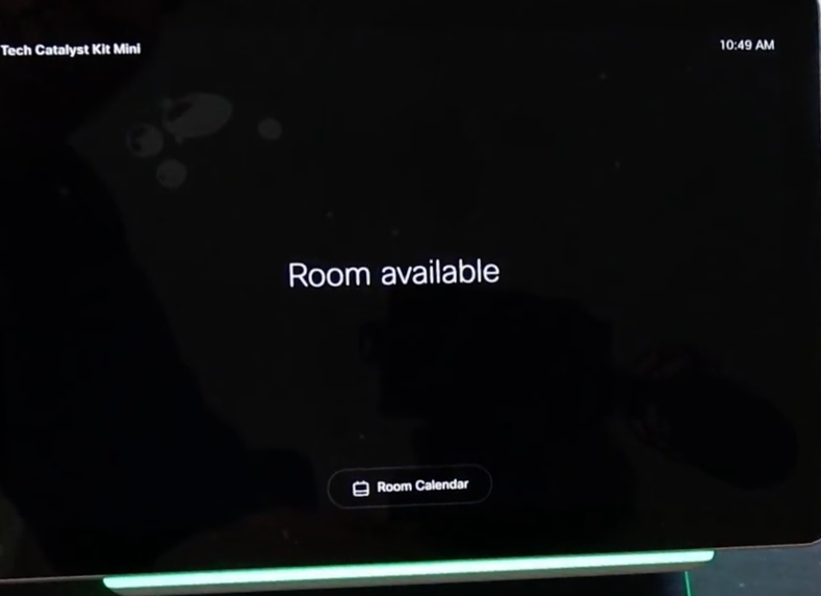
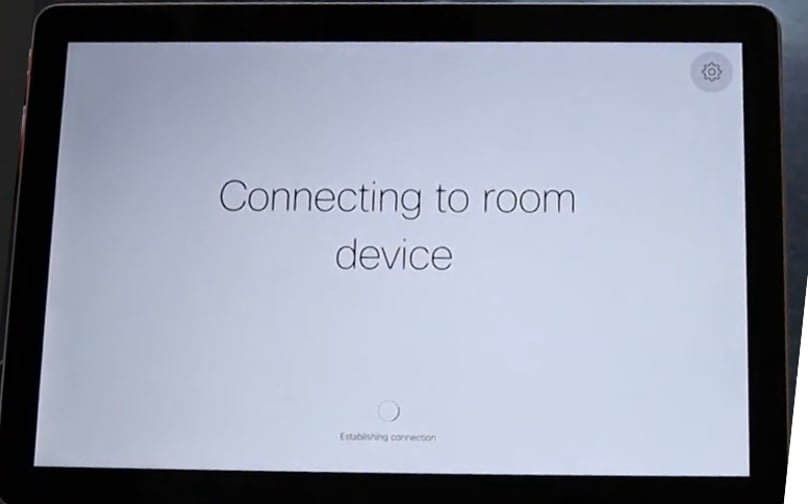
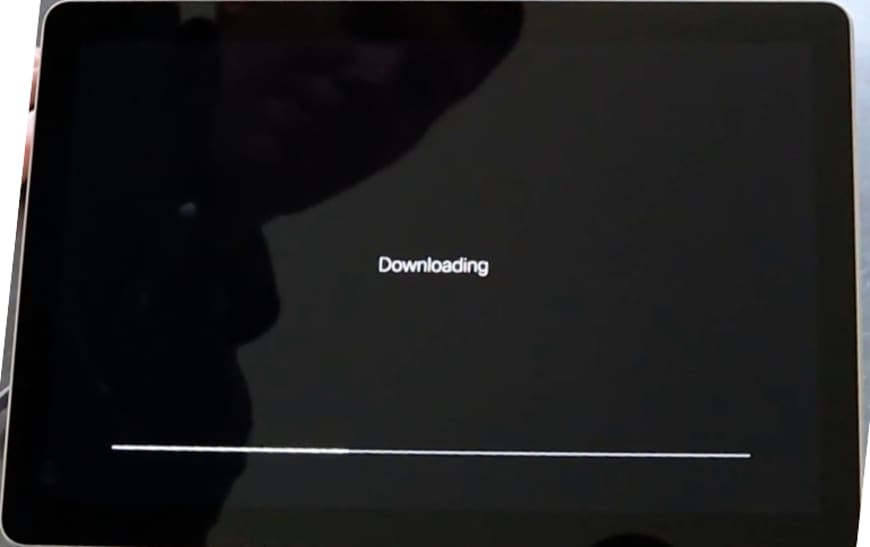
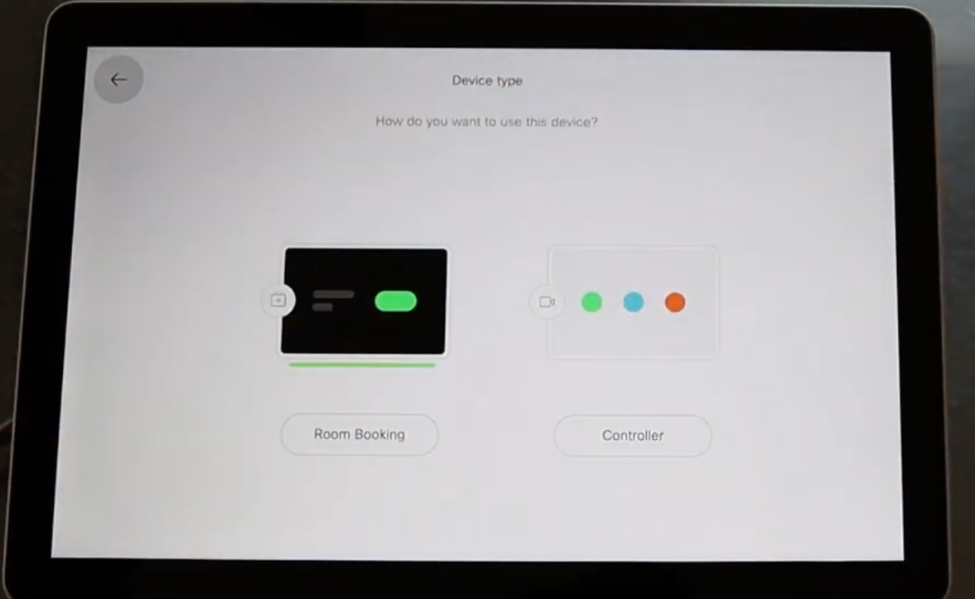
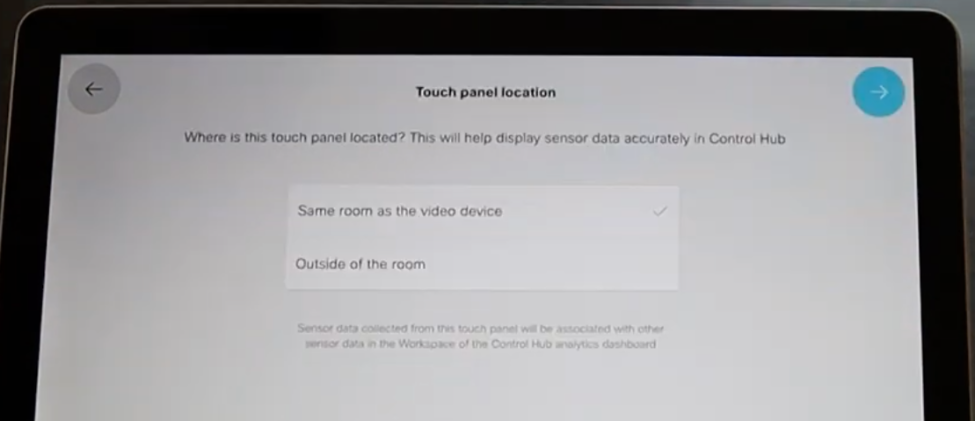
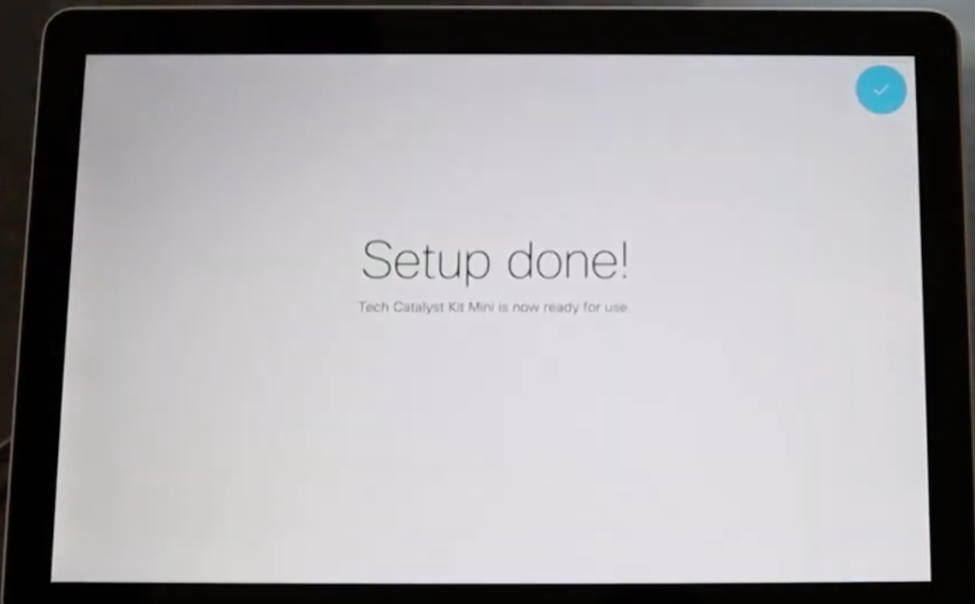

 التعليقات
التعليقات